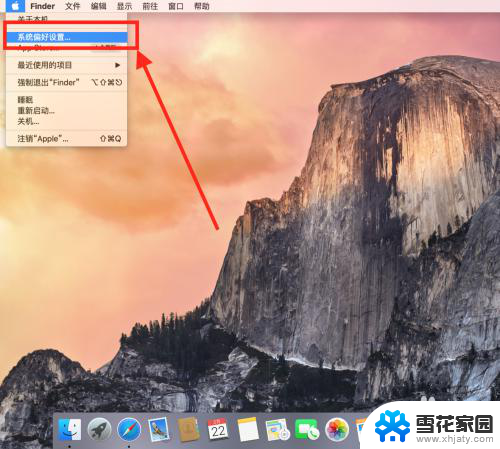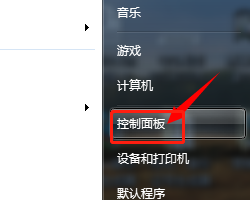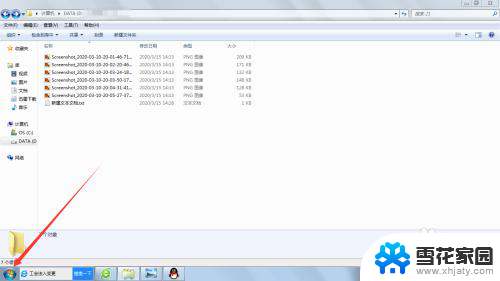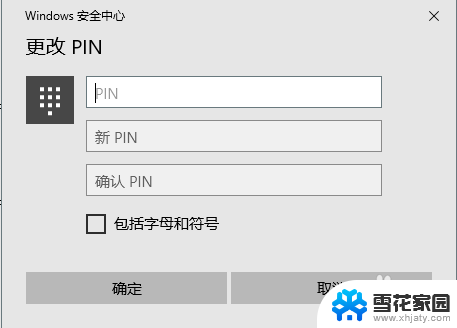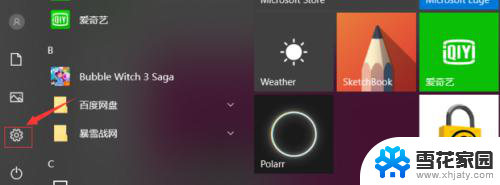苹果电脑修改开机密码 苹果电脑开机密码怎么更改
更新时间:2023-12-12 12:43:10作者:jiang
随着科技的不断发展,苹果电脑已经成为了许多人工作和生活中不可或缺的工具,对于苹果电脑开机密码的修改,仍然是许多人感到困惑的问题。无论是为了保护个人隐私,还是为了增加系统的安全性,修改开机密码都是至关重要的。苹果电脑开机密码怎么更改呢?接下来我们将为您详细介绍苹果电脑修改开机密码的方法,让您能够轻松应对密码管理的挑战。
方法如下:
1.首先点击左上角的苹果图形,找到“系统偏好设置”。点击进入。
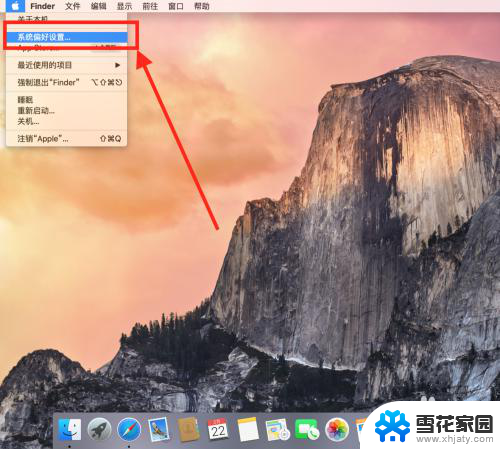
2.找到左下方的“用户群租”,点击进入。
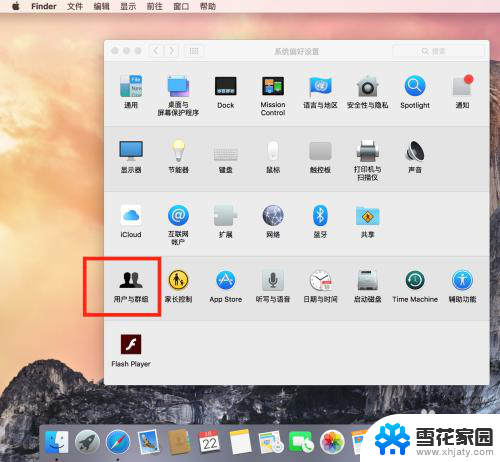
3.如果没有设置过密码,可以直接设置。
倘若设置过登录密码,点击更改密码。进入下一页面。
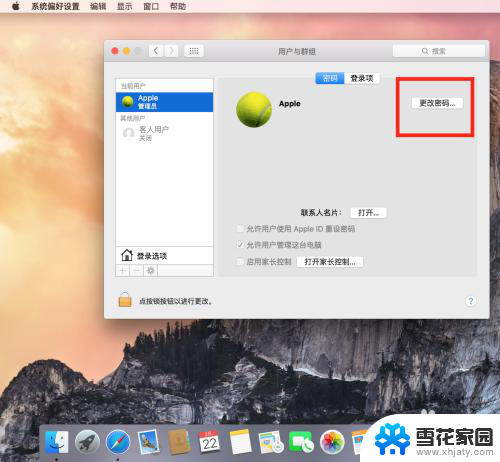
4.点击更改密码。进入下一页面。
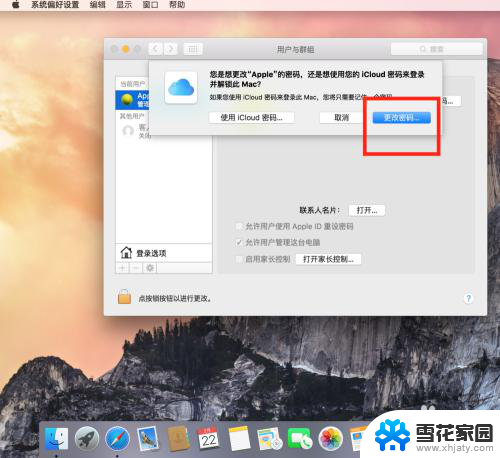
5.输入旧密码,然后再输入两次新密码。最后点击更改密码即可。
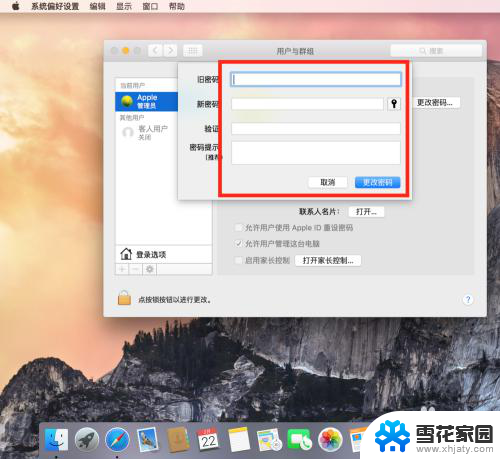
以上就是苹果电脑修改开机密码的全部内容,如果你遇到同样的情况,请参照我的方法来处理,希望对大家有所帮助。